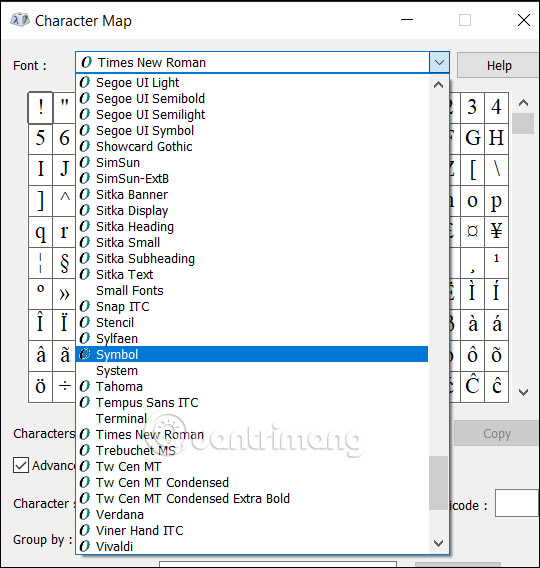Ký tự gamma trong Word thường xuất hiện ở môn Toán học, trong các công thức hay nội dung liên quan. Để chèn ký tự gamma trong Word có rất nhiều cách thực hiện khác nhau, bạn có thể dùng phím tắt để chèn ký tự hoặc tìm kiếm ký hiệu gamma trong bảng ký hiệu đặc biệt có sẵn trong Word. Dưới đây là các cách chèn ký tự gamma trong Word.
Chèn ký tự gamma trong Word bằng Symbol
Bước 1:
Tại giao diện trong Word bạn nhấn chọn vào Insert trên thanh công cụ rồi nhấn vào Symbols, chọn tiếp More Symbols.
Bước 2:
Hiển thị giao diện với các biểu tượng để bạn tìm kiếm ký hiệu gamma. Lúc này bạn sẽ nhìn thấy giao diện tìm kiếm biểu tượng, tại mục Font bạn chuyển sang kiểu Symbol.
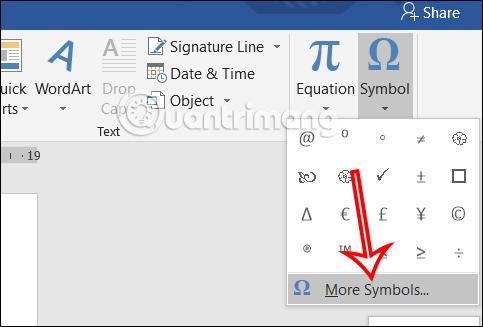
Bạn tìm tới ký hiệu gamma trong bảng ký hiệu rồi nhấn Insert để chèn vào tài liệu Word là được.
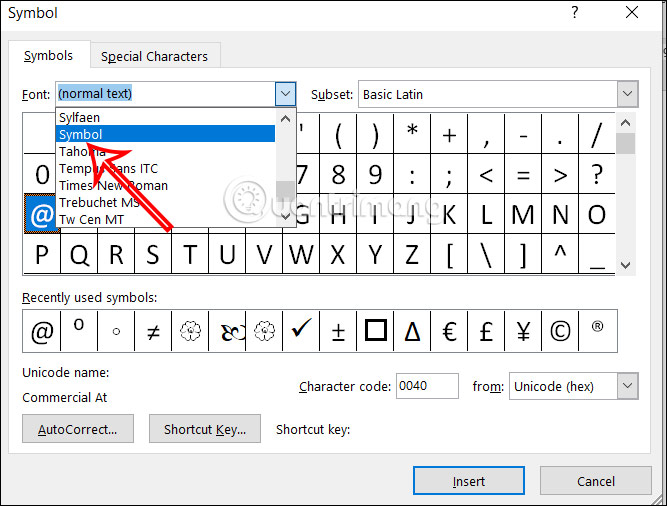
Sử dụng ký hiệu gamma trong Toán học
Bước 1:
Người dùng cũng nhấn vào Insert rồi chọn Symbols, nhấn tiếp vào Equation để mở công thức Toán trong Word. Sau đó ở bên dưới bạn chọn Insert New Equation để mở rộng bảng ký hiệu dùng trong Toán học
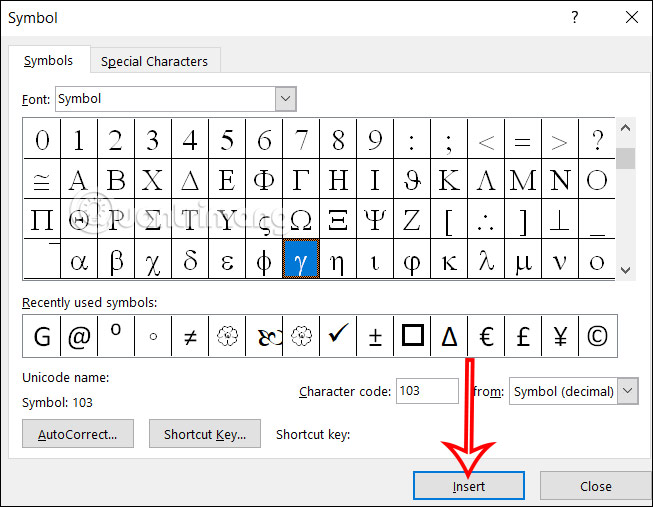
Bước 2:
Tiếp tục ở bên trên giao diện bạn sẽ nhìn thấy các ký ký hiệu Toán học, bạn nhấn vào biểu tượng tam giác xổ xuống để mở rộng giao diện.
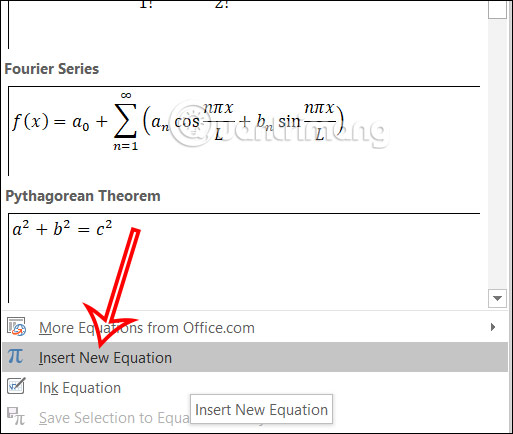
Khi đó bạn chỉ cần tìm ký hiệu gamma để chèn trong Word rồi nhấn chọn để chèn vào nội dung Word là được.
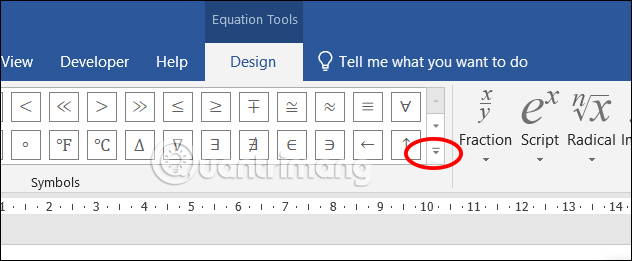
Cách chèn ký hiệu gamma bằng phím tắt
Nếu muốn chèn ký hiệu gamma trong Word, bạn có thể dùng tổ hợp phím tắt. Trước hết bạn viết chữ g trong Word rồi bôi đen và nhập tổ hợp phím tắt Ctrl + Shift + Q. Ngay sau đó chữ g chuyển sang ký hiệu gamma.
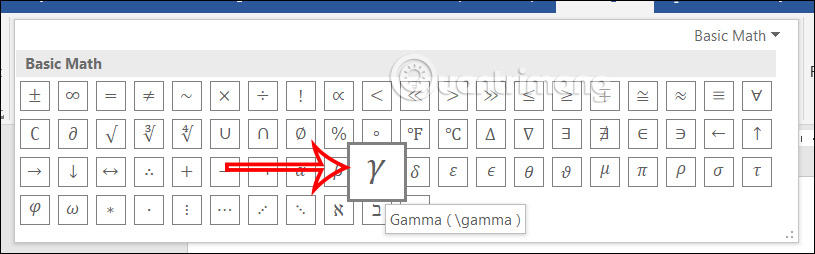
Chèn ký hiệu gamma bằng mã Unicode
Bạn sẽ nhập dãy ký tự 03b3 trong Word, sau đó chúng ta bôi đen dãy ký tự này rồi nhấn tổ hợp phím Alt+ X. Ngay sau đó bạn sẽ thấy ký hiệu gamma hiển thị trong Word.
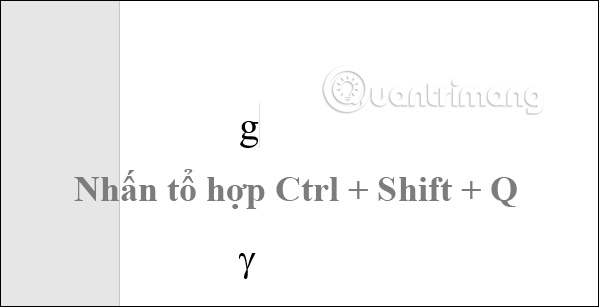
Sử dụng Character Map chèn ký hiệu gamma Word
Bước 1:
Tại giao diện trong Word bạn nhập từ khóa Character Map trong thanh tìm kiếm ở bên dưới, rồi nhấn vào kết quả hiển thị ở bên trên.
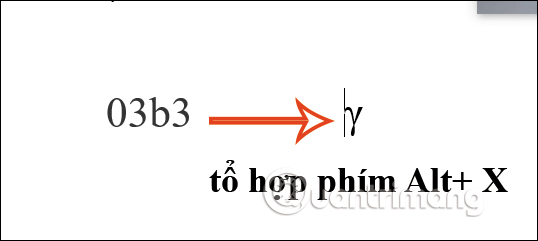
Bước 2:
Hiển thị bảng ký hiệu trong máy tính, chúng ta tìm kiếm font Symbol để chuyển sang hiển thị các ký hiệu.
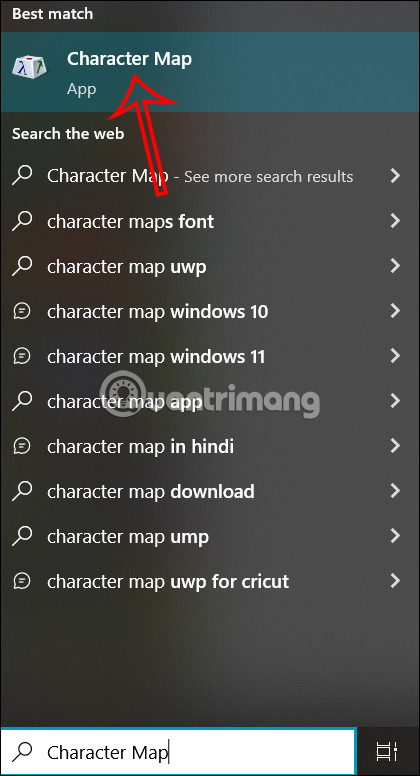
Bước 3:
Ở bên dưới bạn tìm kiếm ký hiệu gamma muốn sử dụng trong Word, click vào ký hiệu rồi chọn Select và nhấn Copy để chèn vào trong Word là được.